Come si organizzano i padlet?
Marie Kondo ha detto: "Una stanza disordinata equivale a una mente disordinata". Abbiamo preso a cuore questa affermazione e abbiamo creato delle funzioni per organizzare i vostri padlet. L'organizzazione dei padlet può fare una grande differenza nella vostra produttività e felicità. Di seguito troverete un paio di trucchi per gestire i padlet nel vostro account.
Cartelle
- Dalla dashboard, andate nella sezione Segnalibri e fate clic su Nuova cartella.
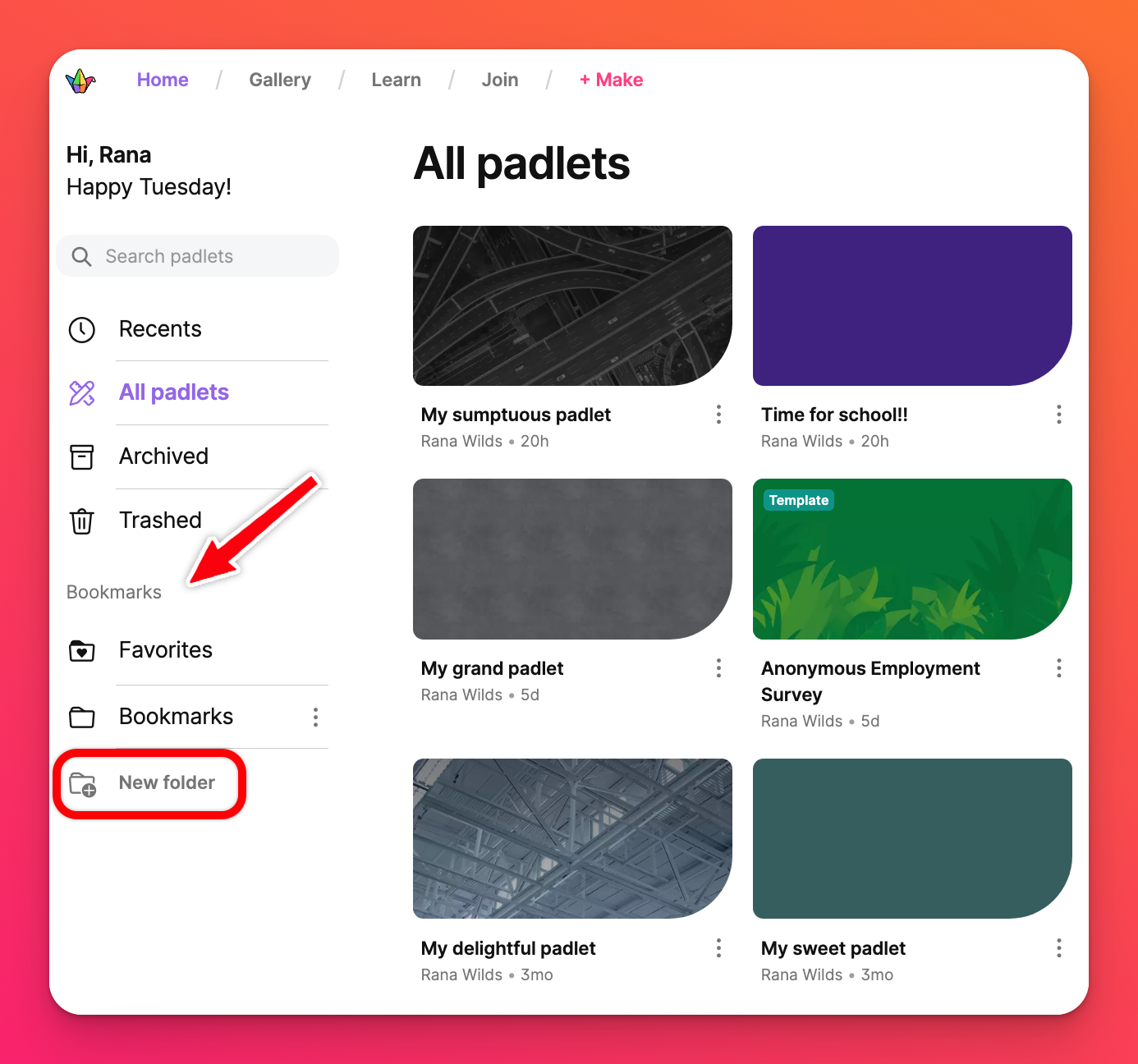
- Digitare il nome della nuova cartella e fare clic su Invia.
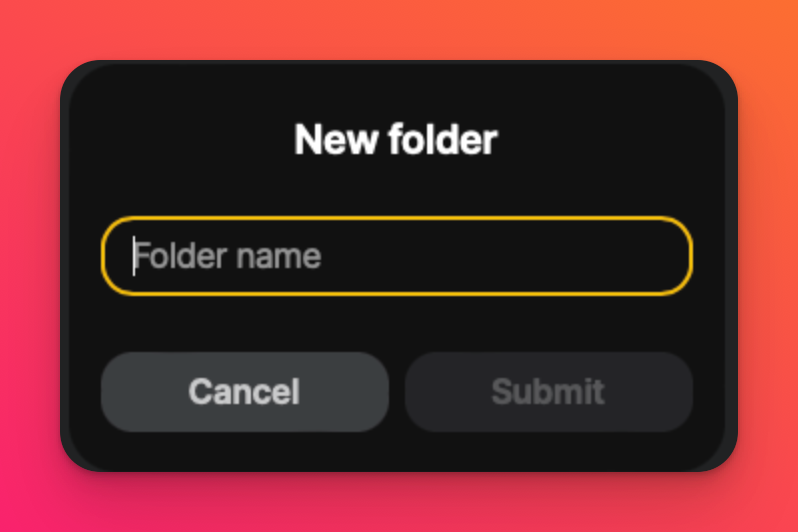
- Fare clic sul pulsante verticale a tre puntini con l'ellissi (...) nell'angolo inferiore destro del padlet sulla dashboard e poi su Modifica segnalibro o Aggiungi segnalibro per aggiungerlo a una cartella.
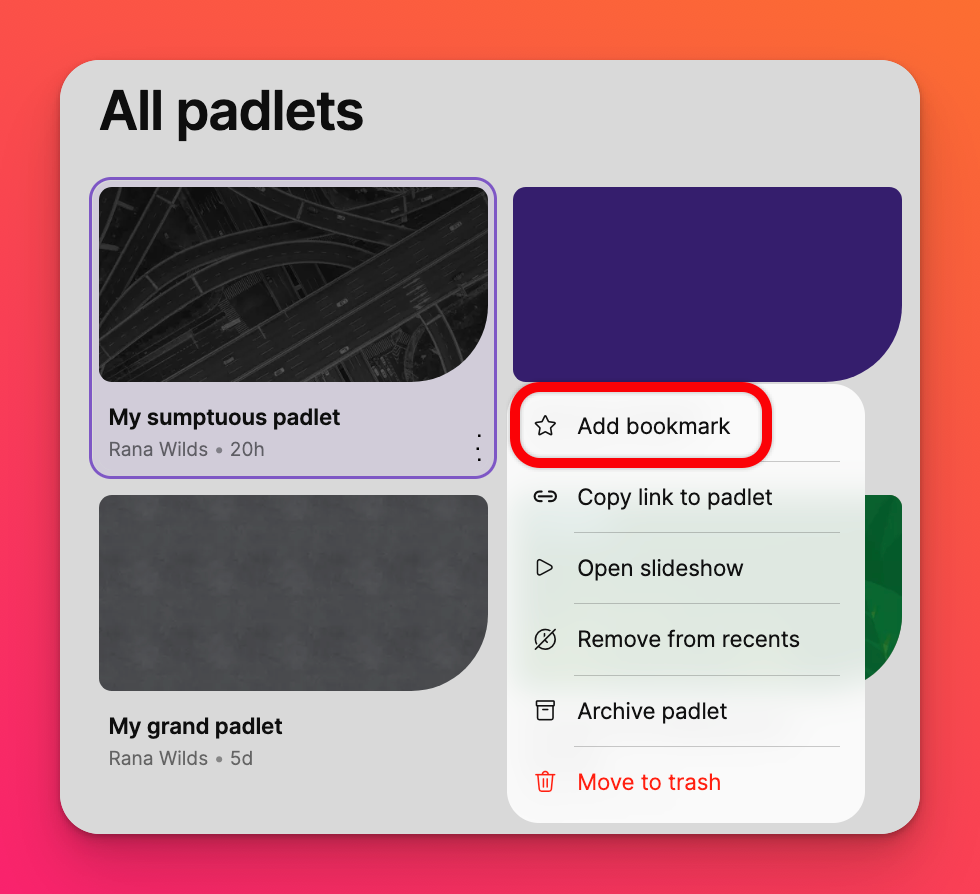
È anche possibile aggiungere un blocco ai Segnalibri direttamente da un blocco aperto. Basta fare clic sul pulsante con i tre puntini ellittici (...) sul lato destro del blocco e fare clic su Aggiungi segnalibro o Modifica segnalibro.
Per rimuovere un blocco dai segnalibri, fare clic sul pulsante verticale con tre puntini (...) nell'angolo inferiore destro del blocco sulla dashboard e poi su Modifica segnalibro. È possibile deselezionare la cartella e uscire dal menu.
Parete centrale
Un'altra buona opzione per organizzare i padlet è la creazione di una parete centrale con i collegamenti a questi padlet. Pensate a Inception, ma al posto dei sogni c'è un padlet all'interno di un padlet. Ecco come fare:
- Create una parete principale/genitore dove volete che vi siano tutti i vostri padlet.
- Copiate il link del muro secondario.
- Aggiungete un post alla parete principale/genitoriale. Fate clic sull'icona del link (🔗) e incollate il link del muro secondario.
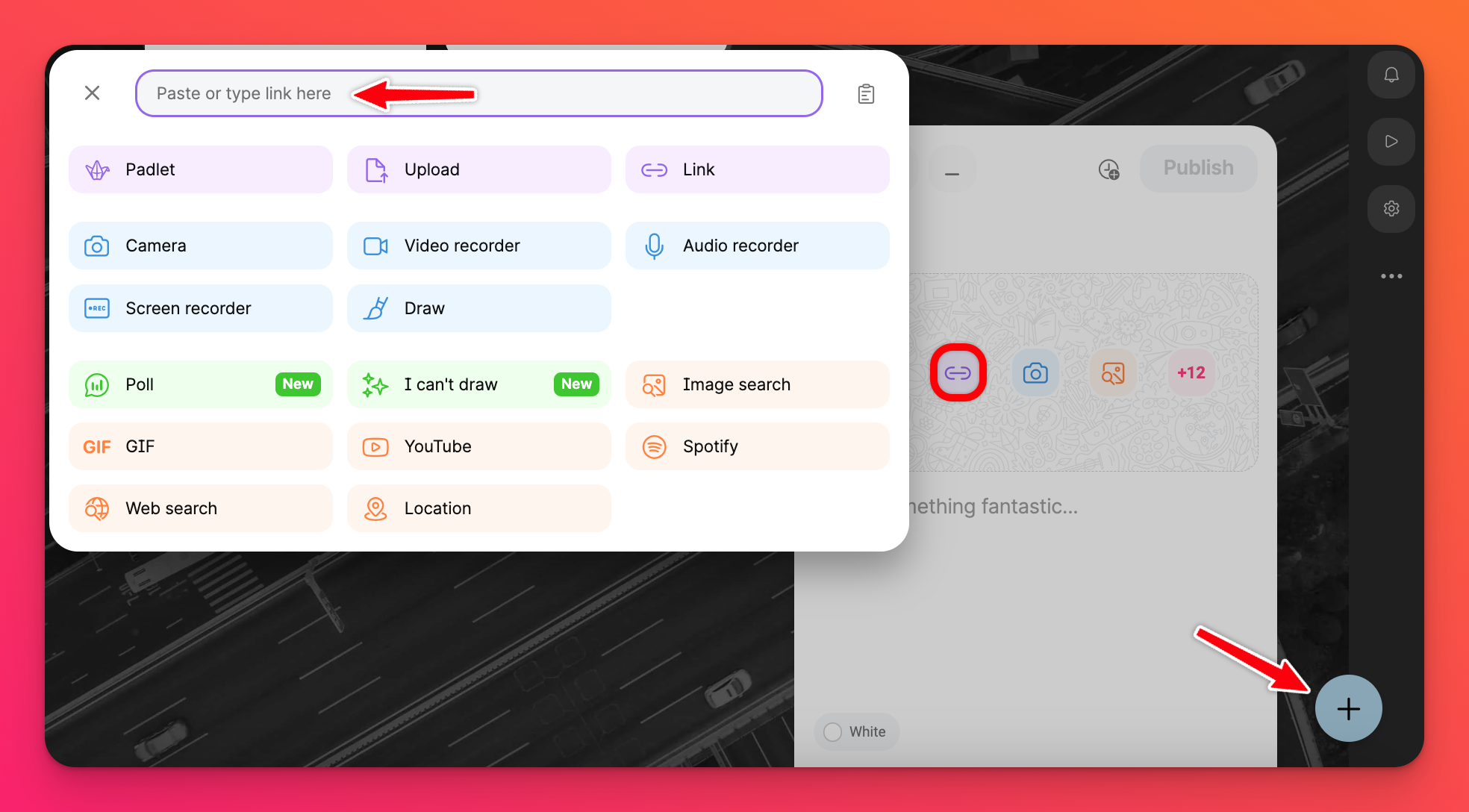
- Premete invio/ritorno sulla tastiera!
Ecco un esempio di parete centrale con diversi link aggiunti.
Ora è possibile raggiungere tutti i padlet preferiti con un solo clic dal padlet principale!

